要制作一个CentOS的U盘启动盘,可以按照以下步骤进行操作:
1、准备相关软件
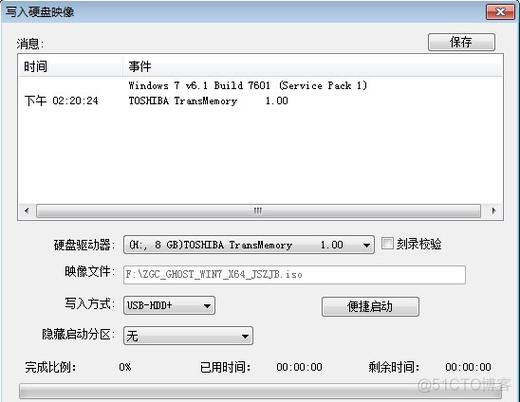
8G以上U盘:确保U盘容量足够大,因为CentOS镜像通常需要至少4GB的空间,建议使用8GB或更大容量的U盘。
UltraISO虚拟光驱(试用版即可):这是用于将CentOS镜像写入U盘的工具,可以从官方网站下载最新版的UltraISO。
CentOS7镜像:可以从官方网站或其他可信来源下载CentOS 7的ISO镜像文件,阿里云提供的CentOS 7.9镜像下载地址为:https://mirrors.aliyun.com/centos/7.9.2009/isos/x86_64/。
2、制作U盘系统盘
打开UltraISO:启动UltraISO软件,点击左上角的“文件”菜单,选择“打开”,然后浏览到存放CentOS镜像文件的目录,选中该文件并点击“打开”按钮。
写入硬盘镜像:返回UltraISO窗口,点击菜单栏中的“启动”选项,选择“写入硬盘镜像”,在弹出的对话框中,选择硬盘驱动器为你的U盘,写入方式选择为“USBHDD+”,勾选“刻录校验”,然后点击“开始”按钮,等待片刻,直到显示“刻录成功”消息,表示镜像文件数据已成功写入U盘。
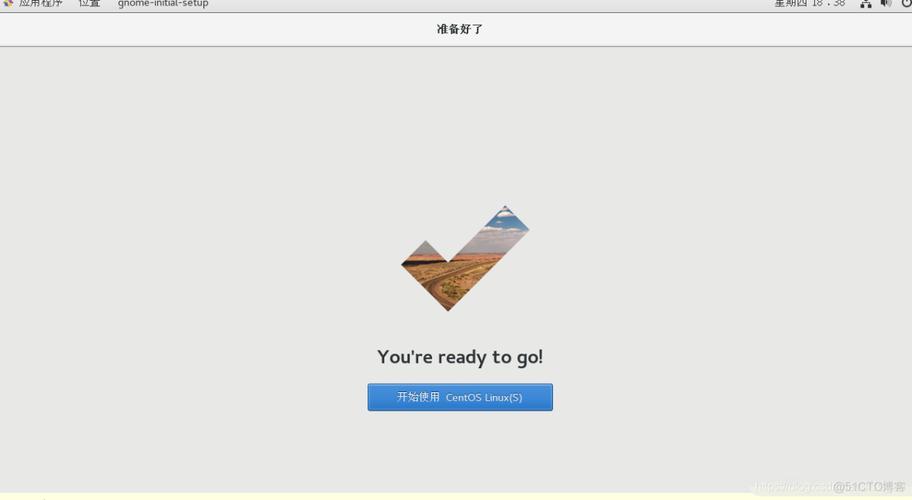
3、安装CentOS 7
设置U盘启动:将U盘插入服务器,开机后进入Bios设置,将U盘设置为第一启动项。
进入安装界面:保存BIOS设置并重启服务器,系统会从U盘启动并进入CentOS 7的安装界面。
配置引导参数:在安装界面出现时,按TAB键进入编辑模式,找到以vmlinuz initrd=initrd.img inst.stage2=hd:LABEL=CentOS\x207\x20x86_64 rd.live.check quiet开头的行,将其改为vmlinuz initrd=initrd.img linux dd quiet,然后回车确认。
查看设备名:重启服务器后再次进入安装界面,按下TAB键查看设备名,找到类似sda、sdb、sdc等的设备名称,其中带有Centos字样的即为U盘启动盘的名称。
修改引导参数:根据上一步查到的设备名(例如sda4),将vmlinuz initrd=initrd.img inst.stage2=hd:LABEL=CentOS\x207\x20x86_64 rd.live.check quiet改为vmlinuz initrd=initrd.img linux dd quiet,然后回车确认。

继续安装:完成上述步骤后,系统会自动进入图形化的安装界面,按照提示选择语言、时区、软件包、磁盘分区等选项,然后设置root密码并完成安装过程。
以下是两个关于制作u盘的FAQs:
问题一:为什么在制作U盘启动盘时需要格式化U盘?
回答:在制作U盘启动盘时,格式化U盘是为了清空U盘中的所有数据,以便能够完整地将CentOS镜像写入U盘,如果U盘中包含其他文件或数据,可能会导致镜像文件无法完整写入或者启动失败。
问题二:如果在安装过程中遇到dracut错误怎么办?
回答:如果在安装过程中遇到dracut错误,可以尝试以下方法解决:
1、检查U盘是否已正确制作成启动盘,并且引导参数是否正确配置。
2、确保服务器的硬件与CentOS 7兼容。
3、如果问题仍然存在,可以尝试在其他服务器或虚拟机上进行安装测试,以排除硬件故障的可能性。
4、如果以上方法都无法解决问题,可以考虑查阅CentOS官方文档或社区论坛寻求帮助。
通过上述步骤和注意事项,您应该能够成功制作一个CentOS 7的U盘启动盘并完成系统的安装,如果在操作过程中遇到任何问题,可以参考上述FAQs进行排查和解决。











